Windowsで「システム53エラーが発生しました」エラーを修正するにはどうすればよいですか?
Windowsで「システム53エラーが発生しました」エラーを修正するにはどうすればよいですか?
Windowsは、10億人以上のユーザーがいる最も人気のあるオペレーティングシステムの1つです。これにより、ユーザーはネットワークを介してコンピューターをリンクできます。ただし、ごく最近、多くのユーザーが「システム53エラーが発生しました」に直面しています。 」ネットワークに接続されたコンピューターでエラーが発生しました。この問題は、主に古いオペレーティングシステムでよく見られます。

この記事では、このエラーがトリガーされる理由のいくつかについて説明し、エラーを完全に修正するための実行可能なソリューションも提供します。競合を避けるために、手順を正確に、表示されているのと同じ順序で実行してください。
「システム53エラーが発生しました」エラーの原因は何ですか?
複数のユーザーから多数の報告を受けた後、問題を調査し、完全に修正するための一連の解決策を考案することにしました。また、トリガーされた理由を調査し、次のようにリストしました。
- 接続の問題: 2台のコンピュータが正しく接続されていないか、接続されているネットワークに問題が発生している可能性があります。この場合、問題はイーサネットケーブル、ルーター、またはコンピューター間の構成にある可能性があります。これらの問題は、さまざまなオプションのトラブルシューティングを通じて確認および解決する必要があります。
- セキュリティソフトウェア: 場合によっては、2台のコンピューターのいずれかにインストールされているセキュリティソフトウェアが、2台のコンピューター間の接続を妨げている可能性があります。セキュリティソフトウェアは、接続を有害であると検出し、それを完全にブロックすることができます。これにより、このエラーがトリガーされる可能性があります。
- バックグラウンドアプリケーション: 一部のバックグラウンドアプリケーション/タスクでも、接続が正しく確立されない場合があります。これらのバックグラウンドプロセスは重要なシステム機能に干渉する可能性があり、それらの機能の1つがネットワーク機能である可能性があります。
- 共有の無効化: 場合によっては、コンピューターまたはネットワークカードでファイルやフォルダーの共有が無効になっていることがあります。この設定はコントロールパネルで構成でき、接続を正しく確立するには有効にする必要があります。
- 誤った共有フォルダコマンド: 大多数のユーザーでは、共有中に誤ったコマンドが実行されたために問題が発生していました。フォルダを共有するには、適切な形式で正しいコマンドを使用することをお勧めします。
問題の性質についての基本的な理解ができたので、次に解決策に進みます。競合を避けるために、これらは提示された特定の順序で実装してください。
解決策1:正しい共有コマンドを使用する
ほとんどの場合、この問題は、このエラーをトリガーした誤った共有コマンドが原因で発生します。コマンドは、サーバーのアドレスと共有するフォルダーをコンマで表示する必要があります。ほとんどのユーザーはこれを忘れているため、問題が発生します。共有の正しい方法は次のとおりです。
- 「ウィンドウ」を押します +「R」 実行プロンプトを開きます。
- 「cmd」と入力します 「Enter」を押します コマンドプロンプトを開きます。
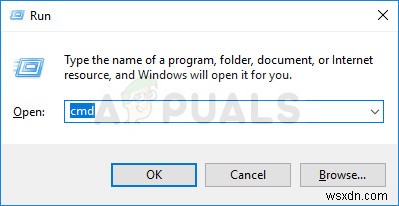
- 共有を入力します 次の形式のコマンド。
net use F: "\\server\share name"
- 確認 この形式を使用した後も問題が解決するかどうかを確認します。
解決策2:Pingテストの実行
ネットワークサーバーが正常に機能しているかどうかを確認する正しい方法は、サーバーにpingを実行し、応答があるかどうかを確認することです。このテストでは、このエラーを引き起こす可能性のあるパケット損失があるかどうかも確認します。 pingテストを実行するには:
- 「ウィンドウ」を押します +「R」 実行プロンプトを開きます。
- 「Cmd」と入力します 「Enter」を押します。
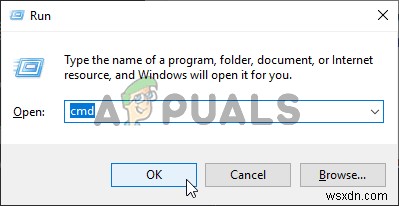
- 次のコマンドを入力して、問題のサーバー/コンピューターにpingを実行します。
ping (IP address of the server)
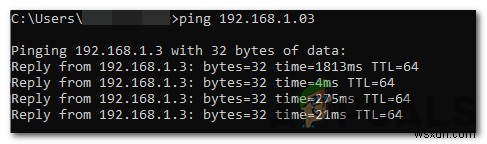
- Pingの場合 コマンドはすべてのパケットを返しますが、パケット損失はありません。これは、ネットワークが正しく設定されていることを意味します。ただし、応答が受信されない場合、またはサーバーへのping中にエラーが発生した場合は、接続が正しく設定されていないことを意味します。
- トラブルシューティング pingテストの結果によると。
解決策3:セキュリティソフトウェアを無効にする
pingテストで良好な応答が返され、コンピューターが検出された場合は、無効化する必要があります。 セキュリティソフトウェアを使用して、問題の原因であるかどうかを確認します。コンピュータにウイルス対策がインストールされていると、ユーザーがネットワーク上のフォルダにアクセスできなくなる場合があります。したがって、無効にする アンチウイルスを使用して、コンピュータ間の接続が確立され、ネットワーク上でファイルにアクセスできるかどうかを確認します。
解決策4:共有を有効にする
場合によっては、コンピューター間でのファイルとハードウェアの共有がコントロールパネルから無効になっていることがあります。したがって、このステップでは、その設定を変更し、コンピューター間の共有を有効にします。そのために:
- 「ウィンドウ」を押します +「R」 実行プロンプトを開きます。
- 「コントロールパネル」と入力します 「Enter」を押します それを開きます。
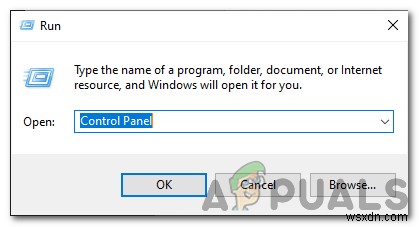
- 「ネットワークとインターネットの設定」をクリックします オプションを選択し、「ネットワーク」を選択します および共有センター」 ボタン。
- [共有の詳細設定の変更]をクリックします オプション。
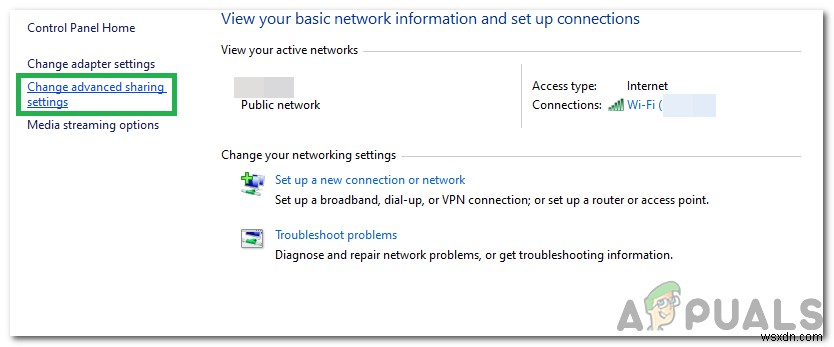
- 設定メニューの[すべてのドロップダウン]をクリックして、[ネットワーク検出をオンにする]をオンにします。 」と「プリンタとファイルの共有をオンにする 」オプション。
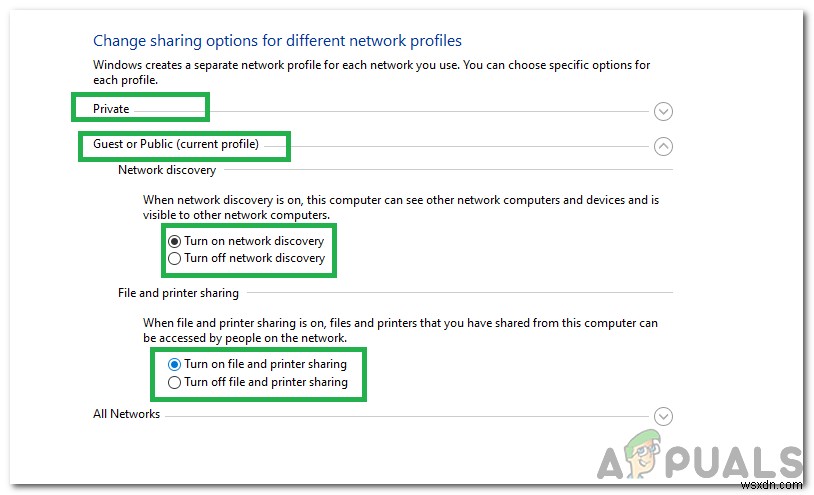
注: 「ゲストとプライベート」の両方でこれを有効にする必要があります ネットワーク。
- 「適用」をクリックします 変更を保存してウィンドウを閉じます。
- 確認 問題が解決するかどうかを確認します。
解決策5:セーフモードでの確認
このステップでは、アプリケーションがこの問題を引き起こしているかどうかを判断するために、コンピューターをセーフモードにします。そのために:
- コンピュータを再起動し、すぐに「 F8」を押し始めます 」キーをすばやく。
- 起動オプション画面が表示されるのを待って、[詳細な起動オプション]を選択します オプション。
- 「ネットワークを使用したセーフモード」を選択 コンピュータが起動するのを待ちます。
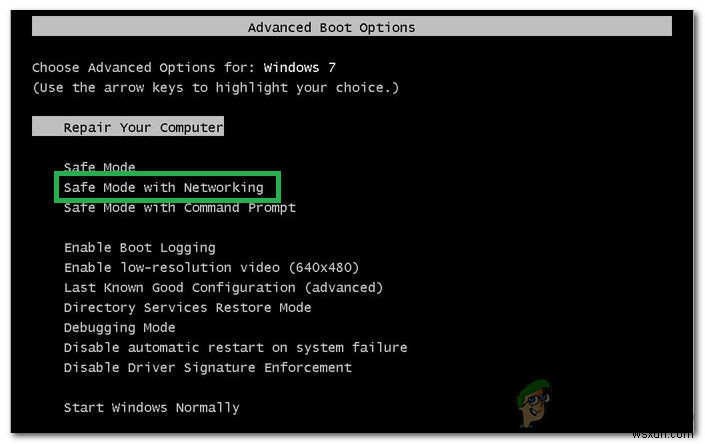
- 問題がこのモードに存在するかどうかを確認します。
- そうでない場合は、バックグラウンドアプリケーションがずっと問題を引き起こしていたことを意味します。 無効化を開始します アプリケーションを1つずつ実行し、問題が解決するものに注目してください。 再インストールのいずれか そのアプリケーションを無効にして
-
Windows 10 でファイル システム エラーを修正する方法
この記事では、Windows 10 でファイル システム エラーを簡単に修正する方法を紹介します。 ファイルシステムエラーとは何ですか?ファイル システム エラーは、通常、ファイルの破損やシステム ファイルの不一致が原因で発生します。ウイルスがこのエラーを引き起こしたり、正常に実行できないアプリケーションが原因である可能性もあります。 以下は、ファイル システム エラーがどのように見えるかです ファイル システム エラーが表示される場合、(-1073741566) (-2143322101) (-1073741819) (-805306367) (-2147163890) (-201
-
Windows 10 でシステム エラー 67 を修正する方法
システム エラー 67 は、Windows 10 PC でネットワーク ドライブをマップしようとしたときに発生する一般的なネットワークおよびサーバーの問題です。通常、次のエラー メッセージが画面に表示されます: この問題は主に、デバイスに存在するネットワーク ドライバーが最新でない場合、または何らかの理由で構成が誤っている場合に発生します。したがって、この問題のトラブルシューティングを行うには、ネットワーク アダプター ドライバーが、マシンが現在実行されている OS バージョンと互換性があることを確認する必要があります。 Windows デバイスでシステム エラー 67 が表示されてい
